BLOGS EDUCATIVOS
GRUPO TRABAJO 2014/15
1.- FECHAS Y HORARIO:
LUNES 20 OCTUBRE
LUNES 17 NOVIEMBRE
LUNES 1 DICIEMBRE
LUNES 12 ENERO: PONENCIA
LUNES 9 FEBRERO
LUNES 9 MARZO
LUNES 13 ABRIL
LUNES 11 MAYO
Horario: de 4 a 6:30
2.-PARTICIPANTES:
- JOSÉ MANUEL FERNÁNDEZ CARBAJO
- COVADONGA SILVA PEÑALASA
- MªISABEL RODRÍGUEZ PLAZA
- NIEVES CASTAÑEDA RAMOS
- MARÍA ROCIO CARRETERO PÉREZ
- ANA ISABEL HERNANDO DOMÍNGUEZ
- Mª ELISA MANJARÍN GARCÍA
- MÓNICA SEIJAS MÉNDEZ
- HENAR REDONDO GARCÍA
- BEGOÑA LLERA PUENTE
- REBECA BAILEY ALFAYATE
- MARÍA SÁNCHEZ REY
Preguntas ponente:
- ¿Cómo puedo permitir la lectura de una página o sólo una entrada a ciertos miembros?
- Configuración de entradas:
Utlizar etiqueta <br>
Mostrar HTML ( para qué se necesita)
Enlaces de retroceso
- Diferencias entre FEEDS y MI LISTA DE BLOGS.
3ª sesión: LUNES 1 DE DICIEMBRE
1.- Continuamos con los ejercicios de la sesión anterior, partiendo de un blog ya creado.Todas las dudas me las pasáis como comentarios a esta página, para la ponencia de la próxima sesión.
2.- Creamos nuestro Blog partiendo de un modelo que nos guste de la web.
- Plantilla: elegimos todo tipo de características
- Insertamos los Gadgets que necesitemos.
- Configuración
2ª sesión: LUNES 17 DE NOVIEMBRE
Objetivo del grupo de trabajo:
* Realizar un Blog educativo a nivel personal, de área, de ciclo,...pudiéndose posteriormente integrar en un Blog a nivel de centro.
REPASO:
1- Entramos en todas las funciones de configuración del blog.
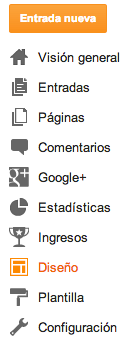
ENTRADAS:
* Creamos una entrada nueva para utilizar editor:insertar imagen, vídeo y enlace.
* Etiquetas para esta entrada. (Dos formas de entrada de etiquetas: en la misma entrada y en directamente en la pestaña
* Añadir documentos personales, que no están en la web (puedes dejar este punto para el final):
1.- Subir a google Drive u otra área de trabajo de la red (dropbox,...) el documento, álbum o power que quieres utilizar en el blog.
2.-Compartir.
3.-Publicar en la red
4.-Copiar enlace en tu entrada de blog.
COMENTARIOS
* Insertar un comentario a una entrada de los siguientes blogs:
blogclasereli.blogspot.com.es
matematicaslaseras.blogspot.com.es
laseras42.blogspot.com.es
blogdeprueba0124.blogspot.com.es
PÁGINAS:
* Crear una página (funcionan como anexos, la información no está separada como las entradas).
DISEÑO:
* Añadir GADGETS.
(Cuando creamos el Blog elegimos una plantilla, y por eso nos aparece la colocación de los apartados = GADGETS según la plantilla elegida. Podemos cambiarla en la opción PLANTILLA.)
MENÚ PRINCIPAL- DISEÑO- CLIC EN AÑADIR GADGET
GADGETS a añadir (algunos están añadidos por omisión):
1.- Mi lista de Blogs. Añadir los blogs de vuestros compañeros.
2.- Archivos de Blogs.
3.- Feed : seguir un blog de la web.
3.- Seguir de la web el mismo Blog de dos formas diferentes, como Lista de Blogs y como Feed. (comparar y definir diferencias)
3.- Etiquetas (nº por entrada)
4.- Reloj (DISEÑO-LO BASICO-HTML.JAVASCRIPT )
5.- Calendario
6.- Insertar foto con enlace texto (Ejem : PAPA Evangelii Gaudium- Biblia on line).
PLANTILLA:
* Modificamos diversas partes de la plantilla.
CONFIGURACIÓN:
* de lo básico, dónde aparecen los datos de tu blog, su dirección y a quién das permiso para leerlo.
* de las entradas y comentarios, número de entradas,quién puede comentar, moderar comentarios,...
* de Backlinks: te permiten realizar un seguimiento de otras páginas de la Web que contienen enlaces a tus entradas.
* de Otros: FEED,( muestra todo, nada o cierta parte del contenido de tus entradas a otros que te siguen).
* de Herramientas del Blog: Importar/ exportar/ eliminar Blog
1.- Haz público tu blog . ( CONFIGURACIÓN -LO BÁSICO)
2.- Permisos. ( CONFIGURACIÓN - ENTRADAS Y COMENTARIOS)
3.- Notificar por medio correo (CONFIGURACIÓN- MOVIL/CORREO)
4.- Añadir comentarios
5.- Visualizar, ELIMINAR, comentarios ( COMENTARIOS)
6.- Importar /exportar/eliminar Blog.
1ª sesión: LUNES 20 DE OCTUBRE
Reunión informativa de los participantes del grupo de trabajo para:
§
Informar
objetivos del curso.
---------------------------------------------------------------------------------------------------------
LUNES 20 OCTUBRE
LUNES 17 NOVIEMBRE
LUNES 1 DICIEMBRE
LUNES 12 ENERO: PONENCIA
LUNES 9 FEBRERO
LUNES 9 MARZO
LUNES 13 ABRIL
LUNES 11 MAYO
Horario: de 4 a 6:30
2.-PARTICIPANTES:
- JOSÉ MANUEL FERNÁNDEZ CARBAJO
- COVADONGA SILVA PEÑALASA
- MªISABEL RODRÍGUEZ PLAZA
- NIEVES CASTAÑEDA RAMOS
- MARÍA ROCIO CARRETERO PÉREZ
- ANA ISABEL HERNANDO DOMÍNGUEZ
- Mª ELISA MANJARÍN GARCÍA
- MÓNICA SEIJAS MÉNDEZ
- HENAR REDONDO GARCÍA
- BEGOÑA LLERA PUENTE
- REBECA BAILEY ALFAYATE
- MARÍA SÁNCHEZ REY
Preguntas ponente:
- ¿Cómo puedo permitir la lectura de una página o sólo una entrada a ciertos miembros?
- Configuración de entradas:
Utlizar etiqueta <br>
Mostrar HTML ( para qué se necesita)
Enlaces de retroceso
- Diferencias entre FEEDS y MI LISTA DE BLOGS.
1.- Continuamos con los ejercicios de la sesión anterior, partiendo de un blog ya creado.Todas las dudas me las pasáis como comentarios a esta página, para la ponencia de la próxima sesión.
2.- Creamos nuestro Blog partiendo de un modelo que nos guste de la web.
- Plantilla: elegimos todo tipo de características
- Insertamos los Gadgets que necesitemos.
- Configuración
- Configuración
2ª sesión: LUNES 17 DE NOVIEMBRE
Objetivo del grupo de trabajo:
* Realizar un Blog educativo a nivel personal, de área, de ciclo,...pudiéndose posteriormente integrar en un Blog a nivel de centro.
* Realizar un Blog educativo a nivel personal, de área, de ciclo,...pudiéndose posteriormente integrar en un Blog a nivel de centro.
REPASO:
1- Entramos en todas las funciones de configuración del blog.
ENTRADAS:
* Creamos una entrada nueva para utilizar editor:insertar imagen, vídeo y enlace.
* Etiquetas para esta entrada. (Dos formas de entrada de etiquetas: en la misma entrada y en directamente en la pestaña
* Añadir documentos personales, que no están en la web (puedes dejar este punto para el final):
1.- Subir a google Drive u otra área de trabajo de la red (dropbox,...) el documento, álbum o power que quieres utilizar en el blog.
2.-Compartir.
3.-Publicar en la red
4.-Copiar enlace en tu entrada de blog.
3.-Publicar en la red
4.-Copiar enlace en tu entrada de blog.
COMENTARIOS
* Insertar un comentario a una entrada de los siguientes blogs:
matematicaslaseras.blogspot.com.es
laseras42.blogspot.com.es
blogdeprueba0124.blogspot.com.es
PÁGINAS:
* Crear una página (funcionan como anexos, la información no está separada como las entradas).
DISEÑO:
* Añadir GADGETS.
(Cuando creamos el Blog elegimos una plantilla, y por eso nos aparece la colocación de los apartados = GADGETS según la plantilla elegida. Podemos cambiarla en la opción PLANTILLA.)
MENÚ PRINCIPAL- DISEÑO- CLIC EN AÑADIR GADGET
GADGETS a añadir (algunos están añadidos por omisión):
1.- Mi lista de Blogs. Añadir los blogs de vuestros compañeros.
2.- Archivos de Blogs.
3.- Feed : seguir un blog de la web.
3.- Seguir de la web el mismo Blog de dos formas diferentes, como Lista de Blogs y como Feed. (comparar y definir diferencias)
3.- Etiquetas (nº por entrada)
4.- Reloj (DISEÑO-LO BASICO-HTML.JAVASCRIPT )
5.- Calendario
6.- Insertar foto con enlace texto (Ejem : PAPA Evangelii Gaudium- Biblia on line).
(Cuando creamos el Blog elegimos una plantilla, y por eso nos aparece la colocación de los apartados = GADGETS según la plantilla elegida. Podemos cambiarla en la opción PLANTILLA.)
MENÚ PRINCIPAL- DISEÑO- CLIC EN AÑADIR GADGET
GADGETS a añadir (algunos están añadidos por omisión):
1.- Mi lista de Blogs. Añadir los blogs de vuestros compañeros.
2.- Archivos de Blogs.
3.- Feed : seguir un blog de la web.
3.- Seguir de la web el mismo Blog de dos formas diferentes, como Lista de Blogs y como Feed. (comparar y definir diferencias)
3.- Etiquetas (nº por entrada)
4.- Reloj (DISEÑO-LO BASICO-HTML.JAVASCRIPT )
5.- Calendario
6.- Insertar foto con enlace texto (Ejem : PAPA Evangelii Gaudium- Biblia on line).
PLANTILLA:
* Modificamos diversas partes de la plantilla.
CONFIGURACIÓN:
* de lo básico, dónde aparecen los datos de tu blog, su dirección y a quién das permiso para leerlo.
* de las entradas y comentarios, número de entradas,quién puede comentar, moderar comentarios,...
* de Backlinks: te permiten realizar un seguimiento de otras páginas de la Web que contienen enlaces a tus entradas.
* de Otros: FEED,( muestra todo, nada o cierta parte del contenido de tus entradas a otros que te siguen).
* de Herramientas del Blog: Importar/ exportar/ eliminar Blog
1.- Haz público tu blog . ( CONFIGURACIÓN -LO BÁSICO)
2.- Permisos. ( CONFIGURACIÓN - ENTRADAS Y COMENTARIOS)
3.- Notificar por medio correo (CONFIGURACIÓN- MOVIL/CORREO)
4.- Añadir comentarios
5.- Visualizar, ELIMINAR, comentarios ( COMENTARIOS)
6.- Importar /exportar/eliminar Blog.
1ª sesión: LUNES 20 DE OCTUBRE
Reunión informativa de los participantes del grupo de trabajo para:
* Modificamos diversas partes de la plantilla.
CONFIGURACIÓN:
* de lo básico, dónde aparecen los datos de tu blog, su dirección y a quién das permiso para leerlo.
* de las entradas y comentarios, número de entradas,quién puede comentar, moderar comentarios,...
* de Backlinks: te permiten realizar un seguimiento de otras páginas de la Web que contienen enlaces a tus entradas.
* de Otros: FEED,( muestra todo, nada o cierta parte del contenido de tus entradas a otros que te siguen).
* de Herramientas del Blog: Importar/ exportar/ eliminar Blog
1.- Haz público tu blog . ( CONFIGURACIÓN -LO BÁSICO)
2.- Permisos. ( CONFIGURACIÓN - ENTRADAS Y COMENTARIOS)
3.- Notificar por medio correo (CONFIGURACIÓN- MOVIL/CORREO)
4.- Añadir comentarios
5.- Visualizar, ELIMINAR, comentarios ( COMENTARIOS)
6.- Importar /exportar/eliminar Blog.
§
Informar
objetivos del curso.
§
Analizar
objetivo general del Plan de Formación y
plantear objetivos específicos para este curso.
§
Programar
fechas de las sesiones grupales y de las ponencias.
§
Añadir
nuevos participantes al grupo.
---------------------------------------------------------------------------------------------------------
SESIÓN 12 DE MAYO DE 2014
1.- CONFIGURACIÓN.
* LO BÁSICO (título, dirección, privacidad,dirección, autores, permisos)
* ENTRADAS Y COMENTARIOS
* CORREO ELECTRÓNICO ( correo para notificaciones)
* OTROS ( importar, exportar, eliminar BLOGS, FEEDS )
Las funciones de importación y exportación de Blogger te permiten guardar una copia de tu propio blog o importar tus blogs en otros para disfrutar de una mayor libertad y movilidad del contenido.Las funciones de importación y exportación solo están disponibles para las entradas y los comentarios.
* Exportar tu blog e importarlo en otro. (Sólo se copiaran entradas no las páginas nuevas, ni diseño, ...)
2.- AÑADIR ARCHIVOS PERSONALES (no están en la WEB, hay que subirlos a áreas de almacenamiento )
EL SIGUIENTE ENLACE ES UN ARCHIVO GUARDADO EN MI NUBE Y SI DAS CLIC PODRÁS VERLO: calendario de adviento
*Crear 2 páginas nuevas: JUEGOS (con un enlace a un juego) y DOCUMENTO PROPIO(power, documento que tengas en un área de trabajo DROPBOX-DRIVE)
Las funciones de importación y exportación de Blogger te permiten guardar una copia de tu propio blog o importar tus blogs en otros para disfrutar de una mayor libertad y movilidad del contenido.Las funciones de importación y exportación solo están disponibles para las entradas y los comentarios.
* Exportar tu blog e importarlo en otro. (Sólo se copiaran entradas no las páginas nuevas, ni diseño, ...)
2.- AÑADIR ARCHIVOS PERSONALES (no están en la WEB, hay que subirlos a áreas de almacenamiento )
EL SIGUIENTE ENLACE ES UN ARCHIVO GUARDADO EN MI NUBE Y SI DAS CLIC PODRÁS VERLO: calendario de adviento
*Crear 2 páginas nuevas: JUEGOS (con un enlace a un juego) y DOCUMENTO PROPIO(power, documento que tengas en un área de trabajo DROPBOX-DRIVE)
3. DISEÑO
* Cambiar plantilla, y dimensiones de las entradas y gadgets.
* Añadir los siguientes GADGETS:
DATOS PERSONALES
DATOS PERSONALES
ETIQUETAS (con número de entradas)
ARCHIVO DE BLOG
ENTRADAS A MI BLOG
MI LISTA DE BLOGS
HORA ACTUAL o CALENDARIO
VÍDEO (sin salirse de la página)
FEED de mi BLOG ( comparar con mi LISTA DE BLOGS)
---------------------------------------------------------------------------------------------------------
TEORÍA SOBRE DISEÑO DE BLOGS, PLANTILLAS:
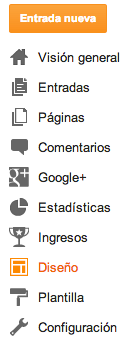
Aquí te explicamos qué puedes configurar de cada uno de los siguientes elementos cuando haces clic en Editar:
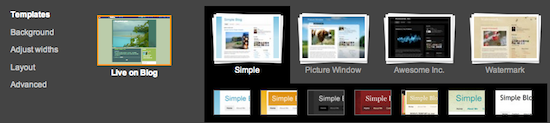
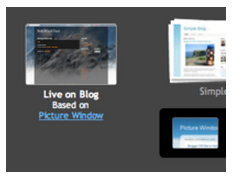
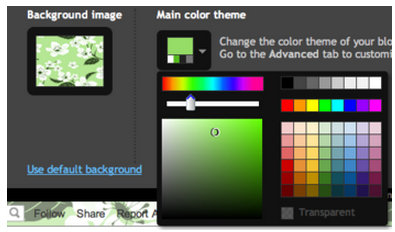
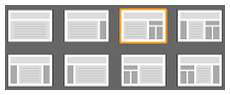
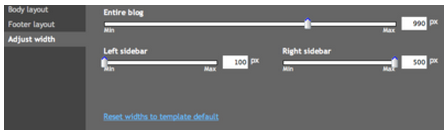
5.-Añadir documentos personales que no están en la web ( power,...).
1.- Subir a google Drive u otra área de trabajo de la red (dropbox,...) el documento, álbum o power que quieres utilizar en el blog.
2.-Compartir.
3.-Publicar en la red
4.-Copiar enlace en:
* Crear página : título ADVIENTO
* Copiar ENLACE
* Añadir foto modificando tamaño con IMAGE RESIZER y PAINT
TEORÍA SOBRE DISEÑO DE BLOGS, PLANTILLAS:
Guía de diseño
Con la función de diseño de Blogger es muy sencillo editar y personalizar tu plantilla de Blogger; no te hace falta tener conocimientos de HTML ni de CSS. Puedes editar y personalizar fácilmente los colores, las fuentes, el encabezado y la barra lateral de tu blog con unos pocos clics de ratón. Si quieres personalizar el diseño de tu blog, ve a la pestaña Diseño.
Cómo mover los elementos de tu plantilla
Cómo ordenar los elementos de tu plantilla
Puedes disponer los elementos en tu plantilla según quieras que se muestren. Solo tienes que hacer clic en el elemento que quieras mover y arrastrarlo y soltarlo donde prefieras. Puedes mover los elementos de tu página al final de ella, a cualquier lugar de la barra lateral o debajo o encima de las entradas de tu blog. (Nota: Puedes mover todos los elementos excepto la barra de navegación, las entradas del blog y el encabezado en algunas plantillas.)
- Barra de navegación: selecciona el color que te gustaría para la barra de navegación.
- Cabecera: añade una cabecera a tu blog o modifica la que tienes. La cabecera incluye el título y la descripción de tu blog.
- Entradas del blog: elige cuántas entradas quieres mostrar en tu página principal. Tienes dos opciones: el número de días con entradas para mostrar o el número total de entradas que se muestran en la página principal. Además, puedes mostrar enlaces en las entradas, para facilitar a quien visite tu blog el envío por correo de tus entradas a sus amigos.
- Perfil: añade un título a tu perfil, una descripción "Acerca de mí" y tu ubicación, o modifica los que ya tengas.
- Archivo del blog: añade un título al archivo de tu blog o modifica el que ya tienes, selecciona el estilo de presentación (jerarquía, lista o menú desplegable), decide si se muestran los títulos de las entradas, si las entradas más antiguas aparecen al principio, elige la frecuencia con que se archiva (mensualmente, semanalmente o a diario) y el formato de la fecha.
El Diseñador de plantillas de Blogger te ofrece otra forma de personalizar fácilmente el aspecto de tu blog. Tienes un montón de plantillas, imágenes, colores y diseños de columnas para expresar tu personalidad en tu blog. Para acceder al Diseñador de plantillas, solo tienes que hacer clic en el menú desplegable que aparece junto al icono gris de lista de entradas y seleccionar Plantilla. Desde aquí, puedes elegir y personalizar tu plantilla.
Cuando pruebes el Diseñador de plantillas, observarás una vista previa que muestra el aspecto que tendrá el blog según las opciones que elijas; puedes ampliarla si pulsas en Mostrar vista previa entre el panel de control del Diseñador de plantillas de Blogger y la vista previa. Cuando estés satisfecho con el aspecto del blog, puedes aplicarlo directamente si pulsas la opción Aplicar al blog en la esquina superior derecha del Diseñador de plantillas.
Para empezar a trabajar con el Diseñador de plantillas de Blogger, selecciona una de las plantillas de diseño profesional que tienes a tu disposición para el blog. Cada plantilla aparece como una miniatura de gran tamaño; al hacer clic en ella se muestran distintas variaciones de la misma que puedes seleccionar. Fíjate en que al hacer clic en una plantilla nueva se borrarán todas las personalizaciones que hayas hecho en una plantilla anterior.
Cuando hayas elegido una, puedes seguir personalizando el aspecto del blog.
Independientemente de la plantilla que estés previsualizando en el Diseñador de plantillas, siempre puedes ver el aspecto que tiene tu blog en estos momentos si te fijas en la miniatura Ahora en el blog del panel de control de esta utilidad. También puedes hacer clic en ella para restablecer en el Diseñador de plantillas la plantilla que utilizas actualmente para tu blog.
Fondo
Aunque hayas elegido una plantilla, puedes cambiar su aspecto. Con el Diseñador de plantillas de Blogger puedes elegir el color o la imagen de fondo que quieras en tu blog y luego aprovechar las opciones del esquema de color. Para empezar a personalizar el fondo, haz clic en la miniatura situada bajo Imagen de fondo.
De entre las nuevas funciones del Diseñador de plantillas, una de las mejores es la capacidad de cambiar el color de la imagen de fondo. Es posible realizar este cambio si la imagen de fondo tiene transparencia. Se sabe que una imagen de fondo es transparente si en la esquina superior derecha muestra un tablero de ajedrez.
Cuando hayas seleccionado la imagen, puedes cambiar el color del fondo si haces clic en Gama de colores principal y, a continuación, seleccionas el color que prefieras.
Solamente puedes cambiar el color del fondo si éste último es transparente. Asimismo, si la plantilla que has elegido tiene un fondo gris, no podrás cambiar su color.
Además de seleccionar y personalizar la imagen de fondo de tu blog, también puedes elegir una gama de colores y aplicarla a otros elementos del blog, como el texto o los enlaces. Para ello, prueba a usar la opción Gama de colores principal o elige uno de los Temas sugeridos. Al cambiar la gama de colores de tu blog, también cambiará el color de todos los elementos de la plantilla que se puedan modificar.
Nota: si la imagen de fondo no es transparente, el cambio de tema modificará el esquema de colores del blog.
Si quieres instrucciones para subir tu imagen de fondo personalizada, consulta nuestro artículo sobre cómo añadir código CSS personalizado a tu blog.
Diseño
Puedes elegir entre una variedad de opciones de diseño para tu blog, de una a tres columnas. Estos diseños cuentan con la funcionalidad de arrastrar y soltar para los gadgets. También dispones de una variada gama de opciones de diseño para el pie de página del blog.
Si deseas añadir o suprimir gadgets, o bien modificar su configuración, no podrás hacerlo con el Diseñador de plantillas de Blogger. En su lugar, debes utilizar la ficha general Diseño.
Ajuste del ancho
Puedes cambiar el ancho del blog y de las columnas izquierda y derecha si arrastras los controles deslizantes de las distintas partes del diseño del blog. Fíjate en que las opciones que ves aquí se corresponden con el tipo de diseño que has elegido. Si, por ejemplo, has elegido un blog con columnas a los lados, verás controles deslizantes tanto en la izquierda como en la derecha. Sin embargo, si has elegido un blog con una sola columna a la izquierda, aquí solamente verás esa opción.
SESIÓN 10 DE MARZO DE 2014
REPASO NUEVAS HERRAMIENTAS DE BLOG
1.- Crear entrada nueva en tu Blog:
- entrada 1: título REPASO NUEVAS HERRAMIENTAS (copiamos toda la información de esta entrada)
- entrada 2: título SESION 10 DE MARZO (ENLACE tecnologiaedu.uma.es/materiales/blog/ y una pequeña introducción para presentar el enlace) VER ENLACE
- Desde menú añadir etiquetas a las dos entradas según su contenido (crear etiquetas, información Blogs,...
2.- Crear 2 páginas nuevas ( menú principal dentro de Blogs, opción PÁGINAS)
3.- Añadir 2 comentarios a tus propias entradas y a los blogs de tus compañeros.
Lo primero ir a LISTA DE LECTURA ( primera pantalla de Blogger, parte de abajo) y añadir los blogs de tus compañeros para acceder a ellos con facilidad.
matematicaslaseras.blogspot.com.es
laseras42.blogspot.com.es
blogdeprueba0124.blogspot.com.es
blogclasereli.blogspot.com.es
1.- Haz público tu blog . ( CONFIGURACIÓN - LO BÁSICO)
2.- Permisos. ( CONFIGURACIÓN - ENTRADAS Y COMENTARIOS)
3.- Notificar por medio correo (CONFIGURACIÓN- MOVIL/CORREO)
4.- Añadir comentarios.
5.- Visualizar, ELIMINAR, comentarios ( COMENTARIOS)
4.- Añadir GADGETS.
(Cuando creamos el Blog escogimos una plantilla, y por eso nos aparece la colocación de los apartados = GADGETS según la plantilla elegida. Podemos cambiarla en la opción PLANTILLA.)
MENÚ PRINCIPAL- DISEÑO- CLIC EN AÑADIR GADGET
GADGETS a añadir (algunos están añadidos por omisión):
1.- Mi lista de Blogs
2.- Archivos de Blogs
3.- Etiquetas
4.- Reloj (DISEÑO-LO BASICO-HTML.JAVASCRIPT )
5.- Calendario
- página 1: título CUARESMA ( ENLACE - VÍDEO- FOTO)
3.- Añadir 2 comentarios a tus propias entradas y a los blogs de tus compañeros.
Lo primero ir a LISTA DE LECTURA ( primera pantalla de Blogger, parte de abajo) y añadir los blogs de tus compañeros para acceder a ellos con facilidad.
matematicaslaseras.blogspot.com.es
laseras42.blogspot.com.es
blogdeprueba0124.blogspot.com.es
blogclasereli.blogspot.com.es
1.- Haz público tu blog . ( CONFIGURACIÓN - LO BÁSICO)
2.- Permisos. ( CONFIGURACIÓN - ENTRADAS Y COMENTARIOS)
3.- Notificar por medio correo (CONFIGURACIÓN- MOVIL/CORREO)
4.- Añadir comentarios.
5.- Visualizar, ELIMINAR, comentarios ( COMENTARIOS)
4.- Añadir GADGETS.
(Cuando creamos el Blog escogimos una plantilla, y por eso nos aparece la colocación de los apartados = GADGETS según la plantilla elegida. Podemos cambiarla en la opción PLANTILLA.)
MENÚ PRINCIPAL- DISEÑO- CLIC EN AÑADIR GADGET
GADGETS a añadir (algunos están añadidos por omisión):
1.- Mi lista de Blogs
2.- Archivos de Blogs
3.- Etiquetas
4.- Reloj (DISEÑO-LO BASICO-HTML.JAVASCRIPT )
5.- Calendario
5.-Añadir documentos personales que no están en la web ( power,...).
1.- Subir a google Drive u otra área de trabajo de la red (dropbox,...) el documento, álbum o power que quieres utilizar en el blog.
2.-Compartir.
3.-Publicar en la red
4.-Copiar enlace en:
* Crear página : título ADVIENTO
* Copiar ENLACE
* Añadir foto modificando tamaño con IMAGE RESIZER y PAINT
esto es complicado... madre mia
ResponderEliminarNO te pases no es para tanto
Eliminar